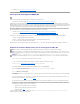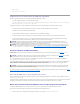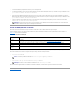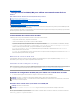Users Guide
Utilisationdel'interfacedelignedecommanderacadmpourmettreàjourlemicrologiciel
1. SivotresystèmeestconfiguréavecdeuxmodulesdeDRAC/MCversion1.0,supprimezunmoduledeDRAC/MCdusystème.
2. Copiez le fichier binaire, mgmt.bin,dansunrépertoireracineduserveurTFTP.
3. Connectez-vousàl'interfacetelnetousérieduDRAC/MC.
4. Àpartirdel'interfacesérieoutelnet,tapezunelignedecommandesemblableàl'exemplesuivant:
racadm fwupdate -a <Adresse IP TFTP> -d mgmt.bin
LetéléchargementTFTPetleprocessusdemiseàjourdumicrologicielpeuventprendreplusieursminutes.Unefoislamiseàjourterminée,leDRAC/MC
seréinitialisera.
Àpartirdel'interfaceracadmdistante,tapezunelignedecommandesemblableàl'exemplesuivant:
racadm -r <Adresse IP> -u <Nom d'utilisateur> -p <Mot de passe> fwupdate -a <Adresse IP TFTP> -d mgmt.bin
LetéléchargementTFTPetleprocessusdemiseàjourdumicrologicielpeuventprendreplusieursminutes.Unefoislamiseàjourterminée,leDRAC/MC
seréinitialisera.
5. Sivousavezinstallélaversion1.1oulaversion1.1.1dumicrologicieletsouhaitezmettreàjourvotremicrologicieldeDRAC/MCaveclaversion1.2ou
ultérieure,répétezlesétapes3 à4.Sinon,passezàl'étape6.
6. Sivotresystèmen'estpasconfiguréavecdeuxmodulesdeDRAC/MCdansuneconfigurationredondante,lamiseàjourdumicrologicielestterminée.
SivotresystèmeestconfiguréavecdeuxmodulesdeDRAC/MCdansuneconfigurationredondanteetquelesmodulesdeDRAC/MContdesversionsde
micrologiciel1.1ouultérieures,lesdeuxmodulesdeDRAC/MCserontmisàjouràpartirdelamêmeimagebinaire.Effectuezlesétapessuivanteslors
d'unemiseàniveauàpartirdelaversion1.0demicrologiciel:
a. SupprimezlemoduledeDRAC/MCmisàjourdusystème.
b. InsérezlemoduledeDRAC/MCrestantdanslesystème.
c. Répétezlesétapes3à5.
Unefoislemicrologicielmisàjour,suivezlesétapesdessous-sections suivantes pour effacer le cache du navigateur Web afin d'assurer que toutes les
nouvellespagesdel'interfaceWebserontrechargées.
Effacement du cache du navigateur Web avec Internet Explorer
1. Danslemenudéroulant,sélectionnezOutils® Options Internet.
2. DanslafenêtreOptions Internet, cliquez sur l'onglet Général et sous Fichiers Internet temporaires, cliquez sur Supprimer les fichiers....
3. SélectionnezSupprimer tout le contenu hors ligne.
4. Cliquez sur OK deux fois.
5. Fermez et relancez le navigateur Web.
Effacement du cache du navigateur Web avec Mozilla ou Firefox
1. Danslemenudéroulant,sélectionnezModifier lespréférences.
2. DanslafenêtrePréférences,sélectionnezAvancé® Cache.
3. Cliquez sur Effacer le cache du disque.
4. Cliquez sur Effacerlecachedelamémoire.
AVIS:SivousmettezàjourlemicrologicieldemoduleduDRAC/MCaveclaversion1.2ouultérieure,installezlaversion1.1oulaversion1.1.1avant
d'installerlanouvelleversion(1.2ouultérieure).Lamiseàniveaudevotremicrologicieldelaversion1.0directementàlaversion1.2ouultérieuren'est
pas prise en charge.
REMARQUE:L'utilitaireracadmdistantversion5.0.0estcompatibleavecleDRAC/MCversion1.3etultérieure.